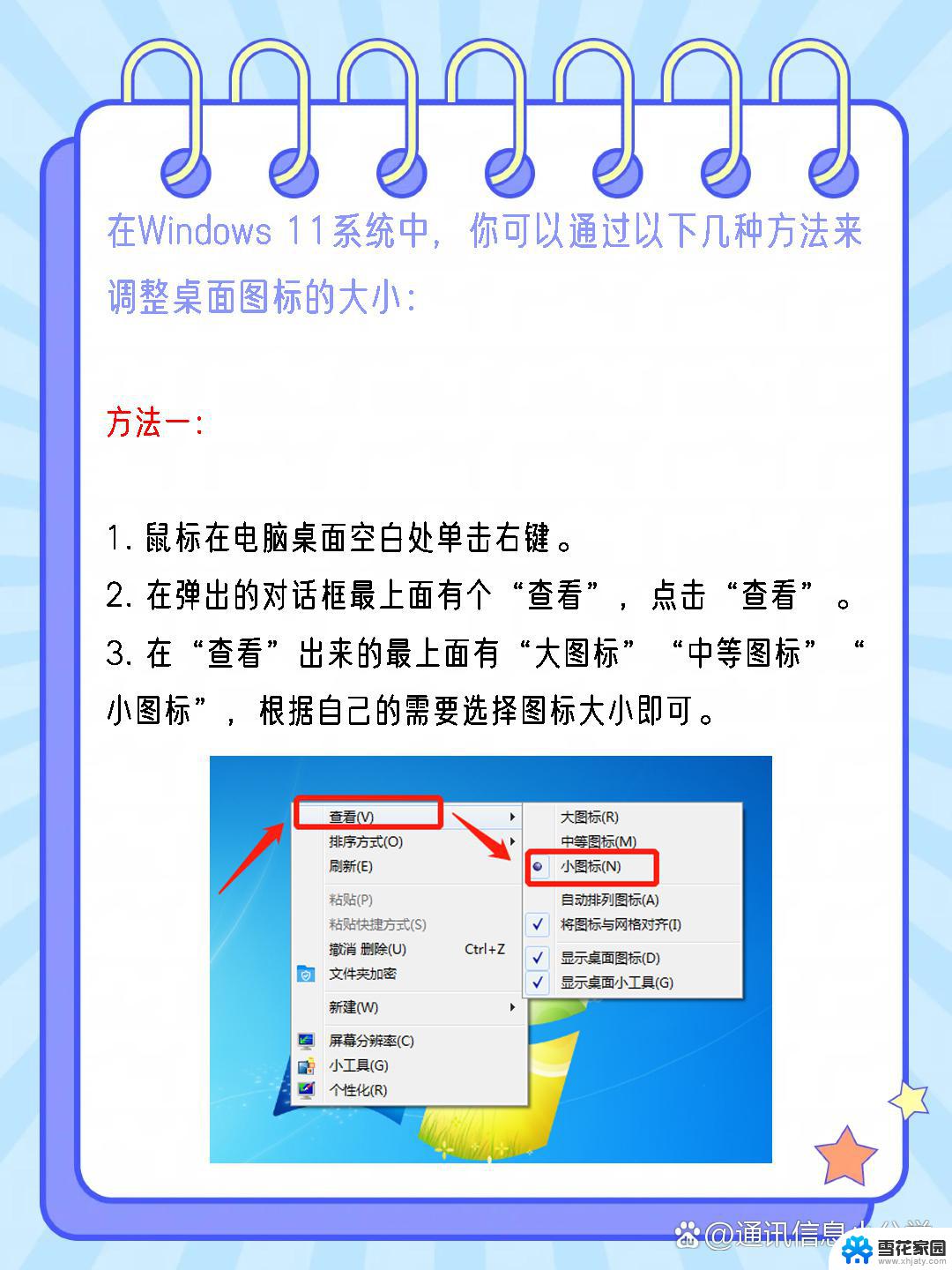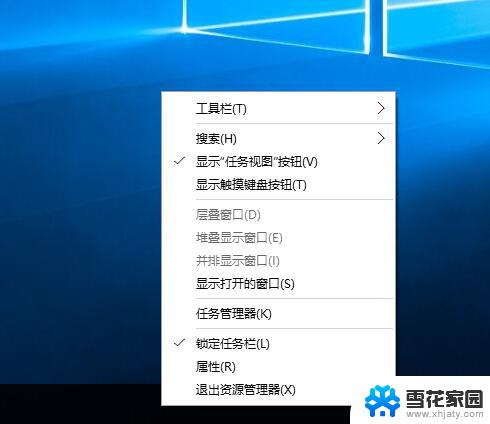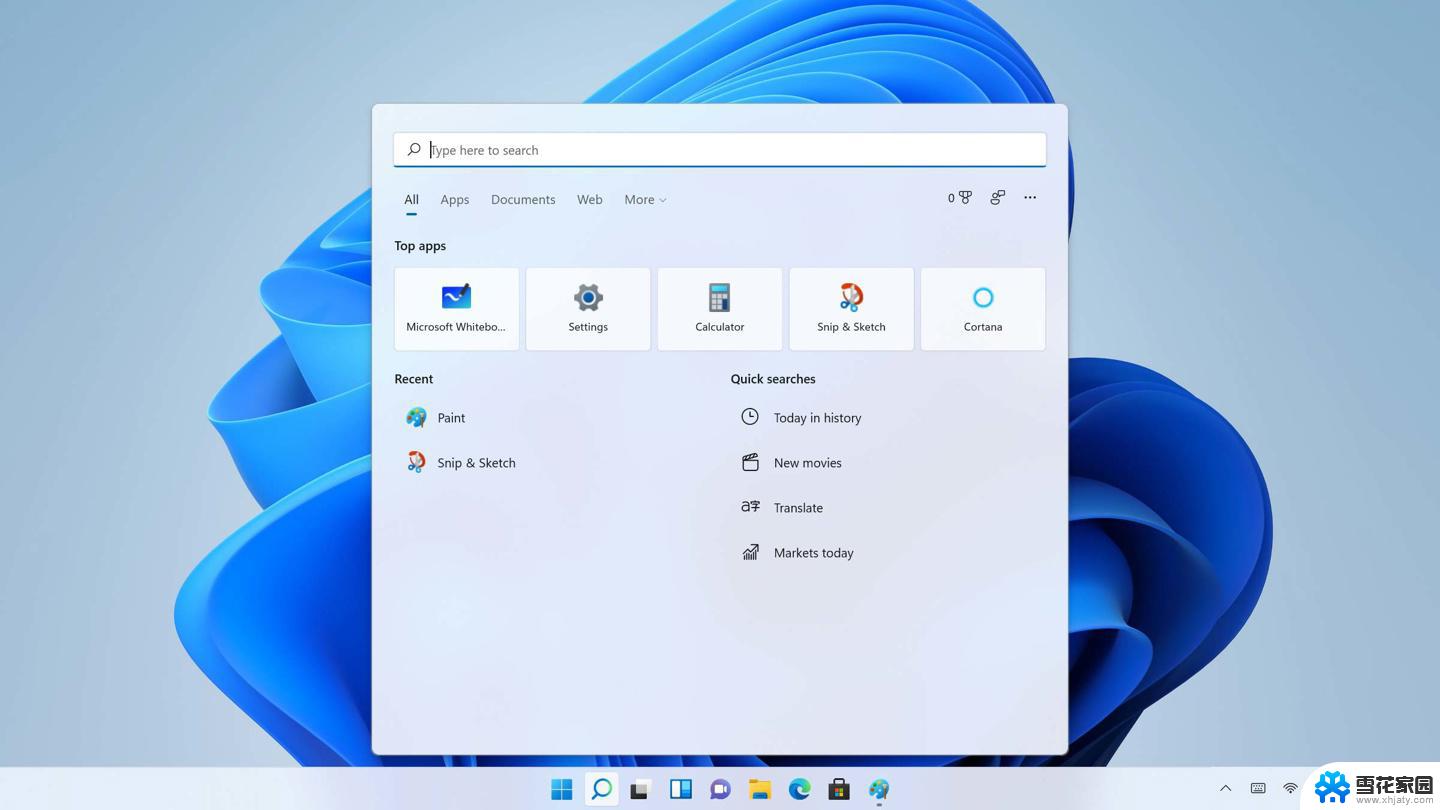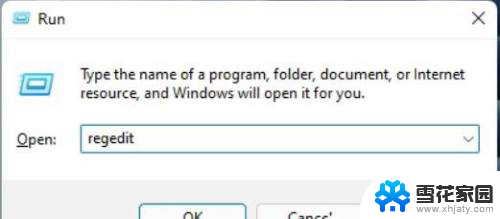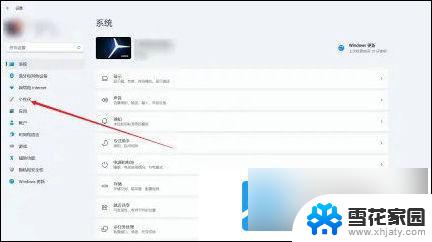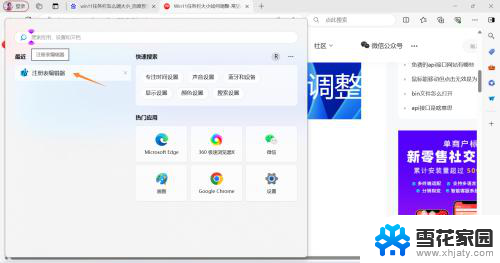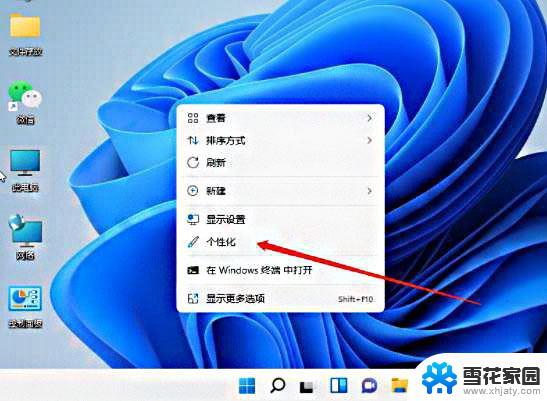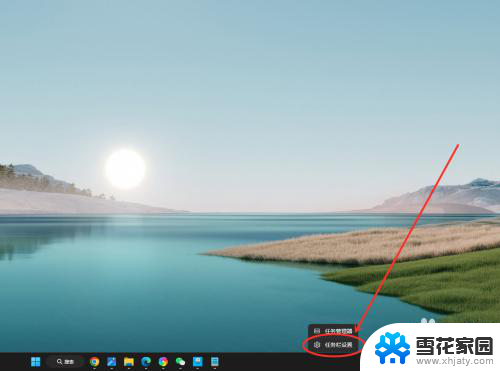windows11任务栏图标变小 win11任务栏图标大小调整方法
随着Windows 11的推出,许多用户开始关注任务栏图标的大小调整问题,有时候默认大小的图标可能会显得过大,影响到整体的美观性。幸运的是Windows 11为用户提供了简便的方法来调整任务栏图标的大小,让用户根据个人喜好来进行设定。通过简单的操作,用户可以轻松地改变任务栏图标的大小,使其更加符合个人使用习惯和审美标准。
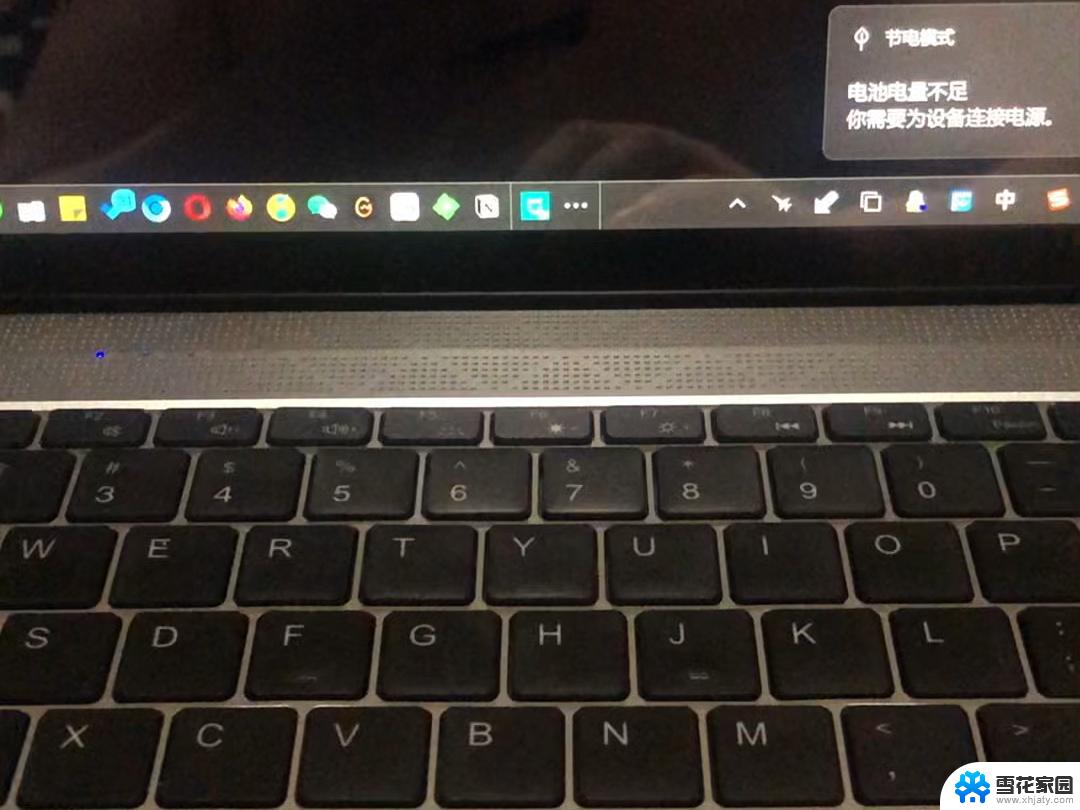
win11任务栏图标怎么调大小
1、首先点击下方的开始菜单,或者是搜索图标。
2、输入regedit,然后点击打开。
3、进入注册表后,在地址栏中输入:HKEY_CURRENT_USER\Software\Microsoft\ Windows\CurrentVersion\Explorer\Advanced\
4、鼠标右键在这里新建一个【TaskbarSi】的DWORD值(32)。
5、然后修改TaskbarSi的数值:
“0”是小任务栏
“1”是中任务栏
“2”是大任务栏
win11只有这个修改注册表的方法可以改变任务栏图标的大小,而且需要重启后才生效。
以上就是windows11任务栏图标变小的全部内容,还有不懂得用户就可以根据小编的方法来操作吧,希望能够帮助到大家。